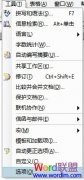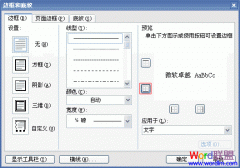我们在一些个人简历表格的文档中,在销售的产品中有制作镜像翻转文字的需求。不过在Word2003中不能直接进行镜像打印。这时,笔者想到了图片是可以进行水平翻转的,如果能把office Word中的内容变成图片,就可以解决问题了,经过研究,笔者找到了一种可以实现把Word中的内容进行镜像打印的方法。
步骤一:选择要镜像打印的文件→单击一下工具栏上的“复制”按钮→编辑→选择性粘贴。
步骤二:在选择性粘贴对话框中选择“图片(增强型图元文件)”→确定。
步骤三:选择粘贴后的文字→视图→工具栏→绘图(也可以在工具栏上右击,选择绘图,把绘图工具栏调出来)
步骤四:单击绘图工具栏上的“绘图”按钮→旋转或翻转→水平翻转。单击工具栏上的“打印”按钮就可以实现文字的镜像打印了。
当前位置:主页 > 电脑教程 > 工具软件 > 办公软件 > Word教程 > word2003教程 > >
Word2003帮你轻松打印翻转文字设置教程
来源::未知 | 作者:火博体育app下载|官网推荐* | 本文已影响 人
- 上一篇:Word2003文档怎么样取消去掉页码
- 下一篇:Word2003选取文字的N种方法
随机阅读
- [word2003教程] Word2003设置修改标尺全攻
- [word2003教程] 怎么样给Word2003文档设置
- [word2003教程] 两招教你隐藏Microsoft Wo
- [word2003教程] Word2003关于智能文档
- [word2003教程] Word2003中怎么样调整行距
- [word2003教程] Word2003同时打开多个文档
- [word2003教程] Word2003文档调整字符的间
- [word2003教程] Word2003添加或删除智能文
- [word2003教程] 取消Word2003复制网页时HT
- [word2003教程] Word2003中删除文档创建者
- [word2003教程] Word2003简繁体字互相转换
- [word2003教程] Word2003如何插入电脑中图
- [word2003教程] Word2003如何添加页眉和页
- [word2003教程] Word2003关于智能文档
- [word2003教程] WORD2003没有打印机所需的
- [word2003教程] Word2003全角批量转换半角
- [word2003教程] Word2003无意中永久地删除
- [word2003教程] Word2003快速定位上次最后
- [word2003教程] 如何找回Word2003工具栏和
- [word2003教程] Word2003重新使用格式设置
- [word2003教程] Word2003文档“自动保存”
- [word2003教程] Word2003基础教程:查找打
- [word2003教程] Word2003的翻译功能怎么用
- [word2003教程] Word2003五个必须掌握的使
- [word2003教程] Word2003自动保存时间设置
- [word2003教程] Word2003调整字符的宽与高